将 DVD 转换为 H.265/HEVC 的 3 种方法 [优点、缺点和步骤!]
对于非常珍视 DVD 收藏的人来说,您可能会发现物理媒体和 DVD 播放器很麻烦。因此,您决定将 DVD 转换为 H.265。为什么选择 H.265?作为 H.264 的后继者,HEVC 或 H.265 提供更好的视频质量压缩。这样做将释放空间并允许您在任何设备上访问您的 DVD 收藏。因此,在今天的帖子中,您将了解将 DVD 转换为 HEVC 的三种友好工具。立即深入了解并发现最佳选择!
将 DVD 高质量转换为 H.265 的最快方法
首先是 4Easysoft DVD翻录器,一款多功能且可靠的工具,专为所有人设计,无论是初学者还是经验丰富的用户。使用其方法,您可以快速将 DVD 转换为 H.265 格式,同时保持原始质量,确保您的 DVD 影片在任何设备上看起来都令人惊叹。除此之外,它还提供各种自定义选项,允许您更改视频设置,如分辨率、比特率、质量等,以满足您的偏好。现在您有了这个可靠的选择,请查看以下步骤以了解如何将 DVD 转换为 H.265。

我们喜欢的是:
• 直观的布局,易于操作。
• 为所有转换提供高质量的输出。
• 让您个性化输出视频。
我们不喜欢的是:
• 限制用户只能使用免费版本。
• 它可能缺少其他替代方案中的其他定制选项。
步骤1打开 4Easysoft DVD翻录器 在您的屏幕上。请确保您已将光盘插入驱动器,然后单击“加载 DVD”按钮,然后单击“加载光盘”选项以将您的 DVD 上传到程序中。
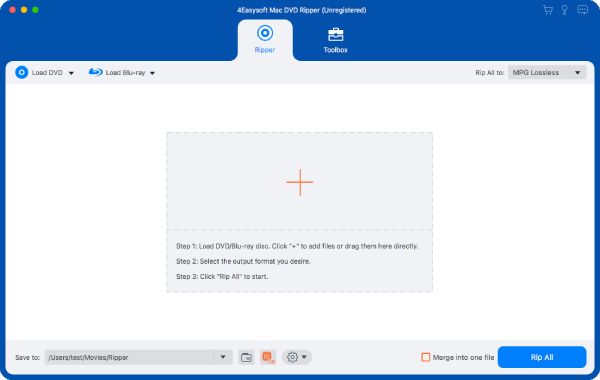
第2步之后,屏幕上可以看到所有主要标题。单击“完整标题列表”浏览所有标题,然后选中要转换的标题的复选框;单击“确定”按钮确认您的选择。
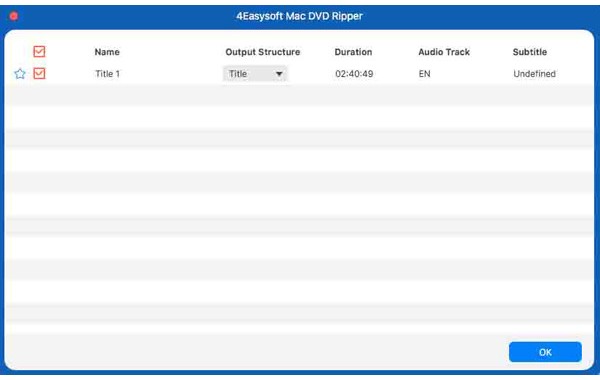
步骤3对于输出格式,请转到“全部翻录为”菜单,然后选择使用 H.265 编解码器的首选格式,例如 MP4。如果您想编辑任何设置,只需单击旁边的“自定义配置文件”按钮即可。
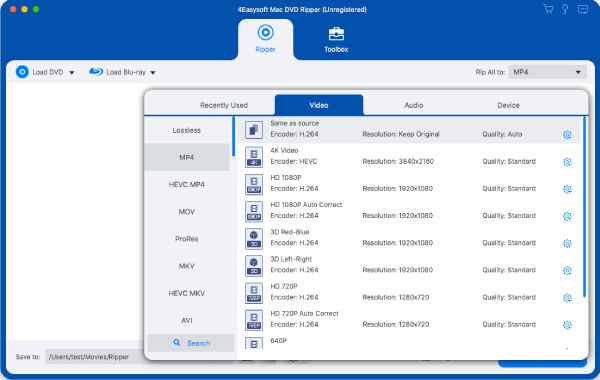
步骤4现在您已准备好将 DVD 转换为 H.265,请返回主屏幕,您必须检查所有曲目和字幕,然后选择 H.265 文件的目标文件夹和名称。一切看起来不错后,单击“全部翻录”按钮。
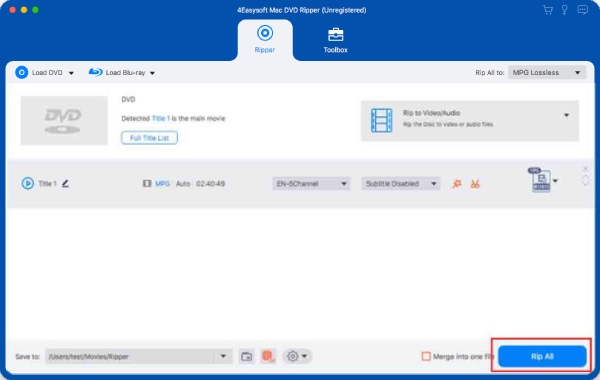
使用 Handbrake 以最佳设置将 DVD 转换为 H.265
接下来,您可以使用 Handbrake,这是一款免费软件,其强大的功能和灵活性不会让视频爱好者失望。该程序擅长将 DVD 转换为 H.265,并具有大量可自定义的设置,可让您根据自己的确切需求定制输出,以实现无缝播放。此外,它还支持一系列适合不同设备和平台的预设。使用 Handbrake,您可以创建符合您观看偏好的高质量视频。
我们喜欢的是:
• 免费且开源;每个人都可以使用。
• 让您排队转换多张 DVD
• 有多种设置可用于控制该过程。
我们不喜欢的是:
• 对于初学者来说,它可能令人难以承受且十分复杂。
• 它的屏幕可能感觉混乱,对于不太懂技术的人来说并不理想。
步骤1首先将光盘插入驱动器并启动 Handbrake。打开后,单击“打开源”按钮加载 DVD。程序将检测长标题作为主要标题,但您可以选择所需的特定标题。
第2步接下来,找到“格式”下拉菜单,并根据您的需要选择“MP4”或“MKV”。如果您愿意,可以在此阶段调整任何其他设置。然后,转到“视频”选项卡并将“视频编解码器”设置为“H.265”。

步骤3对您的选择满意吗?如果满意,请单击“浏览”按钮选择要保存 H.265 文件的位置。最后,单击“开始编码”按钮开始转换操作。这就是您使用 Handbrake 将 DVD 转换为 H.265 的方法!
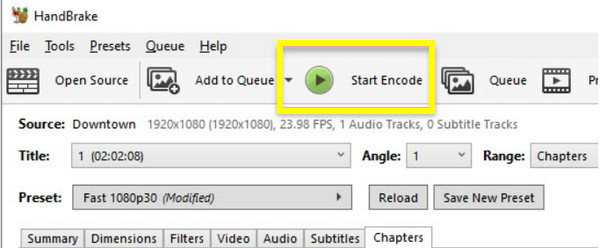
如何使用 VLC 免费将 DVD 转换为 H.265
最后,您不能忽视 VLC 媒体播放器,这是最受欢迎的播放器,令人惊讶的是它可以将 DVD 转换为 H.265。虽然它以播放任何视频和音频格式而闻名,但 VLC 有一个内置转换器,只需单击几下即可选择 DVD 源和所需格式。当然,它与许多操作系统的兼容性使其成为不同平台用户的理想选择。虽然它可能没有其他转换器那么多高级功能,但它仍然是一个熟悉的工具,可以让您的转换之旅毫不费力。
我们喜欢的是:
• 可供大量用户广泛使用。
• 一款多功能的免费开源工具。
• 为 H.265 转换提供良好的质量。
我们不喜欢的是:
• 转换大量 DVD 需要手动步骤。
• 与专用转换器相比,直观性较差。
步骤1首先,将 DVD 插入驱动器,然后打开 VLC。启动并运行后,转到“媒体”菜单并选择“转换/保存”。在此窗口中,单击“DVD”单选按钮,然后单击“浏览”以打开 DVD 源。
第2步DVD 加载后,在“起始位置”下选择要转换的标题或章节。也可以随意选择音频或字幕轨道。然后单击“转换/保存”按钮继续。
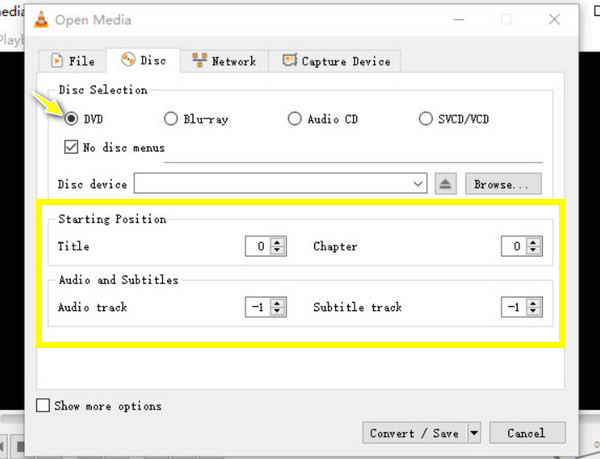
步骤3现在,从“配置文件”下拉菜单中选择“视频 - H.265 + MP3 (MP4)”。单击旁边的“设置”按钮以调整任何关键设置。最后,选择文件路径和名称,然后单击“开始”按钮启动 DVD 到 H.265 的转换过程。
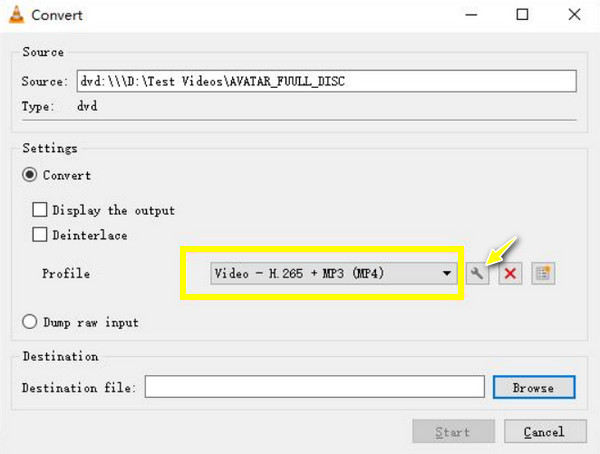
结论
如今,每种工具都有独特的优点,可以满足不同用户将 DVD 转换为 HEVC 的需求。有了这些,您可以让您的 DVD 收藏在未来几年内更易于访问和欣赏。但是,如果您更喜欢友好的界面以及速度和高质量、有保证的结果, 4Easysoft DVD翻录器 是必须使用的工具。该程序可以将 DVD 转换为 H.265 和一百多种格式,每种格式都有预制的配置文件,可以同时自定义。您还可以享受更多自定义和编辑功能来增强您的 DVD 视频。今天就开始您的转换之旅吧!


